iPhone ve Android'de Sesli Posta Nasıl Silinir [Yaygın Kullanılan Yöntem]
Akıllı telefondaki sesli mesaj özelliği, herhangi bir kelime mesajlaşmadan bilgi göndermenize veya almanıza olanak veren kullanışlı bir özelliktir. Ancak, diğer multimedya içerikleri gibi, her sesli mesaj cep telefonunuza indirilir ve biraz yer kaplar. Zaman geçtikçe, akıllı telefonunuzda depolama yetersiz kalır ve daha yavaş çalışır.
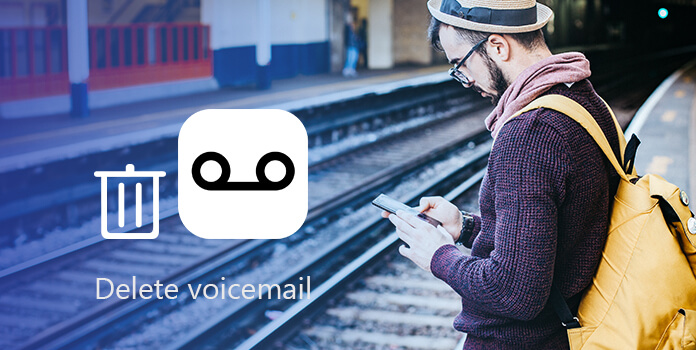
Neyse ki, iPhone ve Android telefondan gelen sesli mesajları tek bir mesajla veya tek seferde birden fazla mesajla silmek kolaydır. Cep telefonunuzda sesli mesaj silme ile ilgili bir sorun mu yaşıyorsunuz? Bunu yapmak için aşağıdaki kılavuzları takip edin ve cep telefonunuzda hızlı ve kolay bir şekilde depolama alanını boşaltın.
Bölüm 1: iPhone'da sesli mesajlar nasıl silinir
Bu bölümde, iPhone 12/11/XS/XR/X/8/7/6/5/4'te sesli posta mesajlarını silmek için çeşitli yöntemler hakkında bilgi edinebilirsiniz.
Yol 1: iPhone'da tek bir sesli postayı silme
İPhone'da sesli posta mesajlarını silmek için, tek bir mesajın kaldırılması ile başlayabilirsiniz.
1 Adım: Telefon uygulamanızı iPhone ana ekranınızdan açın ve ekranın altından "Sesli Mesaj" öğesine dokunun.
2 Adım: Cihazınızdan kaldırmak istediğiniz sesli posta mesajlarını bulmak için aşağı ilerleyin, telesekreter mesajını sola doğru kaydırın ve kırmızı arka plana sahip "Sil" düğmesine dokunun. Şimdi, sesli mesajın kaybolması gerekiyor.
not: Bir sesli mesaj mesajını dinledikten sonra her seferinde "Sil" seçeneğini sunacağınızı fark edebilirsiniz. Sesli postayı silmek için başka bir hızlı yoldur.
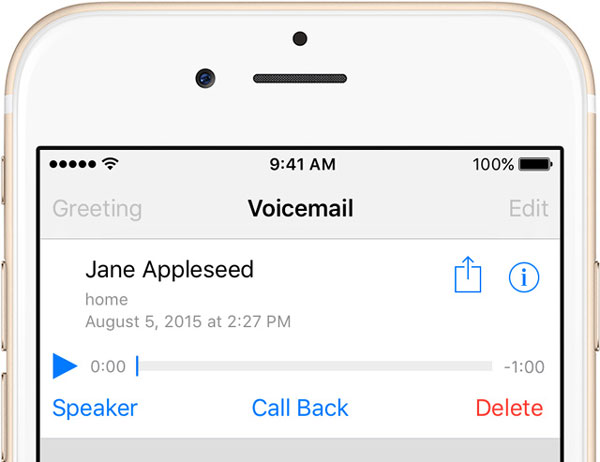
Yol 2: iPhone'da birden çok sesli mesajı sil
Yukarıdaki yöntem, ne sıklıkta sesli mesaj gönderip aldığınıza bağlı olarak sıkıcı olabilir. Görünüşe göre, sesli mesajları bir seferde silmenize yardımcı olacak hızlı bir yol olmalı.
1 Adım: Telefon uygulamanızdaki "Sesli Mesaj" sekmesine gidin ve ekranın üstündeki Düzenle'ye dokunun.
2 Adım: Ardından, "Sil" düğmelerini çağırmak için kaldırmak istediğiniz her iletinin önündeki "eksi" simgesine dokunun. Ardından bu istenmeyen mesajları cihazınızdan kaldırmak için tüm Silme düğmelerine dokunun.
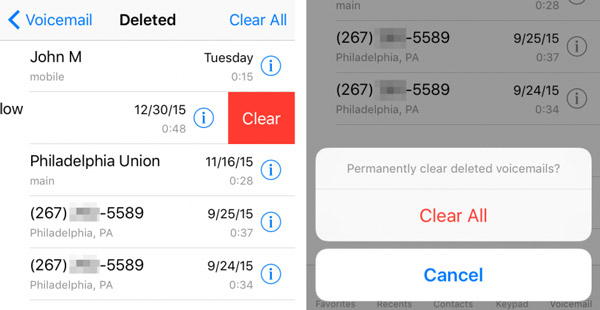
3 Yolu: iPhone'daki tüm sesli mesajları iyice silin
Ne yazık ki, Apple tüm sesli mesajları silmenize ve bilgilerinizi ve gizliliğinizi korumanıza yardımcı olacak hiçbir özellik tasarlamadı. Bu noktadan tavsiye ediyoruz Tipard iPhone Silgi. Temel özellikleri şunlardır:
- 1. İPhone'unuzda sesli postaları şifre olmadan silme kapasitesine sahiptir.
- 2. İPhone'dan sesli mesajları, SMS'leri, özel ayarları, fotoğrafları, müzik, videoları, uygulama verilerini ve diğer dosyaları kalıcı olarak silebilirsiniz.
- 3. İyileştirmeden iPhone'da verilerin üzerine yazmak için ileri teknoloji kullanır.
- 4. İPhone silme, bilgilerinizi ve dosyalarınızı tek tıklamayla kaldırabilir.
- 5. Bu iPhone silgisi, iPhone 12/11/XS/XR/X/8/7/6/5/4 gibi tüm iPhone modellerini destekler.
- 6. Windows 10 / 8 / 8.1 / 7 / XP ve Mac OS için kullanılabilir.
Kısacası, bir seferde tüm sesli mesajları iPhone'dan silmek en iyi seçenektir.
Tek bir tıklamayla iPhone'dan sesli mesajlar nasıl silinir?
En iyi iPhone silgisini bilgisayarınıza yükleyin
İPhone Eraser'ı bilgisayarınıza indirin ve yükleyin. İPhone'unuzu bir USB kablosuyla bilgisayara bağlayın. İPhone Eraser'ı başlatın ve cihazınızı otomatik olarak algılamasını bekleyin.
not: İPhone'unuzu önce iTunes veya iCloud ile yedekleyin.
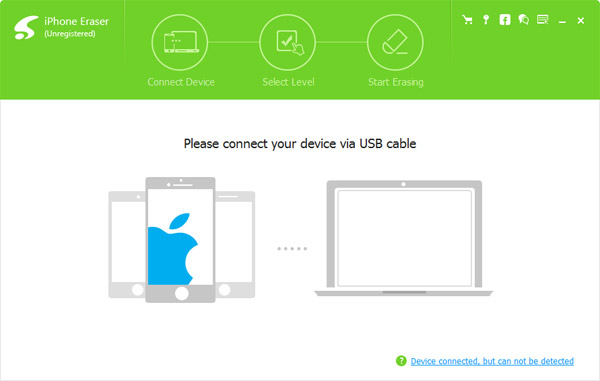
Bir silme seviyesine karar verin
Şimdi, silme seviyesine ilişkin üç seçenek sunulacak, Düşük, Orta ve Yüksek. Birincisi iPhone'unuzu bir kez üzerine yazar; ikincisi iki kere yapar ve ikincisi üç kez üzerine yazmayı tekrarlar. Durumunuza göre uygun bir silme seviyesi seçin.
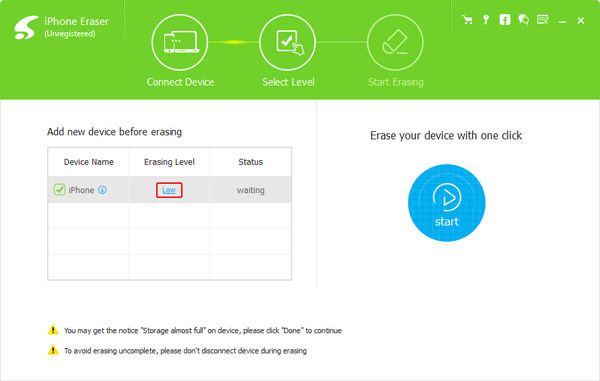
Tek tıklamayla sesli mesajları silin
Hazırsanız, iPhone'unuzdaki sesli mesajları ve diğer kişisel verileri silmeye başlamak için penceredeki Başlat düğmesine tıklayın. Tamamlandığında, iPhone'unuzun bağlantısını kesin ve sesli mesajlar dışında verileri iCloud veya iTunes yedeklemesinden kurtarın.
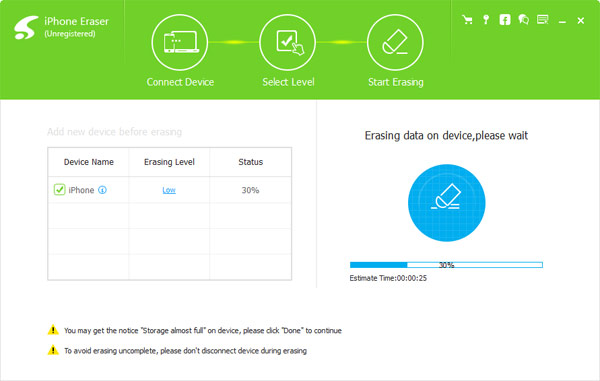
Bölüm 2: Android'deki sesli mesajlar nasıl silinir?
Öte yandan, Android cihazlarda sesli mesajların silinmesi iPhone'dan biraz farklı.
1 Yolu: Android'de sesli postayı manuel olarak silin
Cep telefonunuzda bir Sesli Mesaj uygulamanız varsa, "Ayarlar"> "Uygulama Yöneticisi" bölümüne gidin, "Sesli Mesaj" uygulamasını bulun ve Uygulama Bilgisi ekranındaki "Verileri temizle" ye dokunun. Mobil telefonlardan Görsel Sesli Posta özelliğini kullanan Android telefonlarda, bunu yapmak için aşağıdaki kılavuzları izleyin.
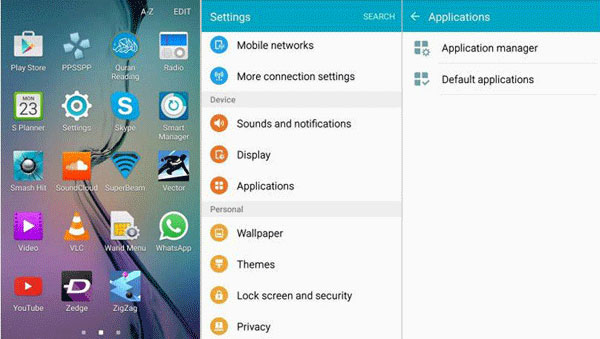
1. AT & T'de sesli mesajları silin
1 Adım: Telefon uygulamasını açın, kutuda 1 öğesine dokunun ve sesli postayı çağırmak için telefon görüşmesi simgesine basın.
2 Adım: Sesli mesaj mesajlarını dinlemek için 1 numarasını girin, istenmeyen bir sesli posta seçin ve sesli mesaj silmek için 7 tuşuna basın.
2. T-Mobile'da sesli mesajları sil
1 Adım: Ayrıca, telefon uygulamanızda sesli mesaj aramak için 1 numaralı telefonu arayın, istenirse şifrenizi girin.
2 Adım: Her bir sesli postayı dinlemek için 9 öğesini girin ve ardından silmek için istenmeyen iletideki 7 numarasına basın.
3. Verizon'da sesli mesajları sil
1 Adım: Verizon telefonunuzda * 86'i arayın ve sesli mesajlarınıza erişmek için # tuşuna basın.
2 Adım: Silmek için sesli postayı seçin ve telefonunuzdan kaldırmak için 7'e basın.
4. Sprint'teki sesli mesajları sil
1 Adım: Ekranınızdaki zarf simgesine uzun basın ve sesli mesajlara erişmek için şifrenizi girin.
2 Adım: İstenmeyen sesli postayı vurgulayın ve sesli postayı silmek için sanal klavyenizdeki 7 öğesine dokunun.
2 Yolu: Android Cihaz Yöneticisi ile sesli postayı silme
Android telefon elinizde değilse, akıllı telefonunuzdan sesli mesajları silmenin bir yolu var mı? Cevap, Google'ın Android Cihaz Yöneticisi. Google hesabınızı akıllı telefonunuzda kurduysanız, cihazınızı uzaktan silebilir.
1 Adım: Yazın www.google.com/android/devicemanager tarayıcınızın adres çubuğuna gidin ve Google'ın Android Cihaz Yöneticisini açmak için Enter tuşuna basın.
Bahşiş: Android telefonunuzun çevrimiçi olduğundan emin olun.
2 Adım: Cihazınızla ilişkili Google hesabınızda oturum açın. Daha sonra Google, telefonunuzu haritada gösterecek, size üç seçenek gösterecektir: "Zil", "Kilitle" ve "Sil".
3 Adım: "Sil" seçeneğini seçin ve telefonunuzdaki sesli mesajları ve diğer verileri silmeye başlayın. Tamamlandığında, karşılama ekranı açılır ve Google hesabınızdaki yedeklemeden dosyaları akıllı telefonunuza geri yükleyebilirsiniz.
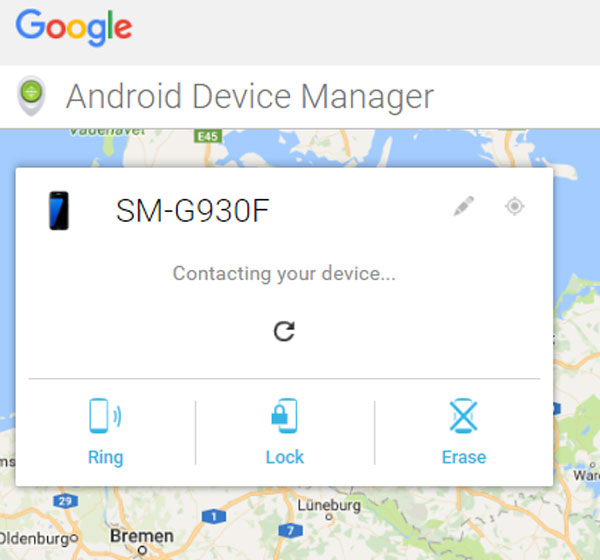
Sonuç
Yukarıdaki eğiticiye dayanarak, iPhone ve Android telefondaki sesli mesajların nasıl silineceğini anlayabilirsiniz. Sesli mesaj mesajlarını cihazınızdan kaldırmanın yaygın yollarına ek olarak, iPhone, Tipard iPhone Eraser'a tek tıklamayla çözüm sağladık. Şimdi, uygun bir yol seçebilir ve istediğini yapmaktan çekinebilirsin.







